누락된 msvcr70.dll 파일을 복원하기 위해 시스템 파일 복구
- Msvcr70.dll은 Microsoft의 필수 Windows 파일이며 일부 앱은 이 파일 없이 실행할 수 없습니다.
- 명령줄을 사용하여 설치를 복구하는 것은 이 문제를 해결하는 좋은 방법입니다.
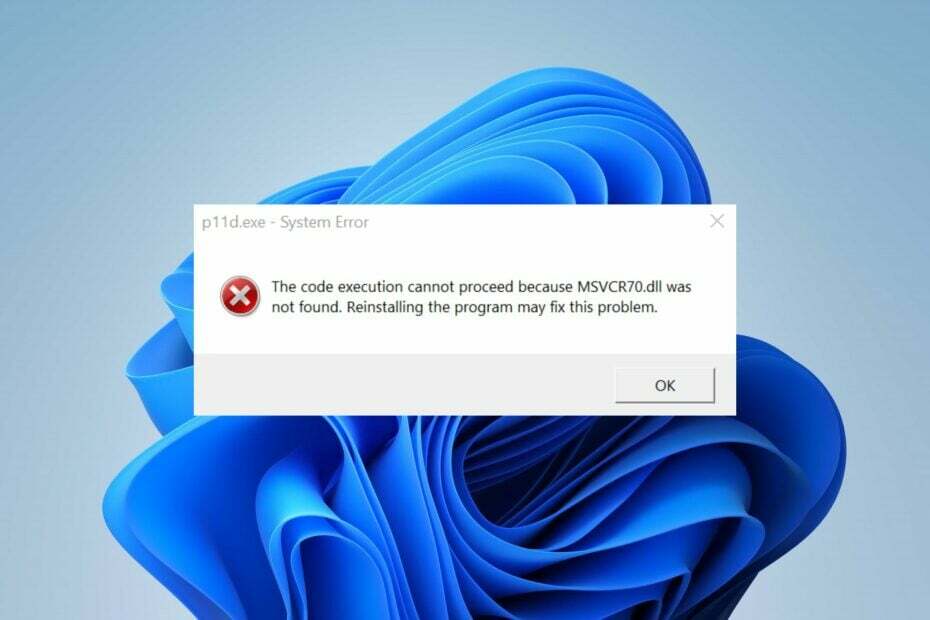
엑스다운로드 파일을 클릭하여 설치
이 도구는 DLL 파일의 공식 버전이 있는 전용 리포지토리를 사용하여 손상되거나 손상된 DLL을 기능적으로 동등한 것으로 교체합니다.
- Fortect 다운로드 및 설치 당신의 PC에.
- 도구를 실행하고 스캔 시작 PC 문제를 일으킬 수 있는 DLL 파일을 찾습니다.
- 마우스 오른쪽 버튼으로 클릭 복구 시작 손상된 DLL을 작동하는 버전으로 교체합니다.
- 다음에서 Fortect를 다운로드했습니다. 0 이번 달 독자 여러분.
MSVCR70.dll 찾을 수 없음 오류는 파일이 필요한 시스템 구성 요소가 파일에 액세스하거나 사용할 수 없을 때 발생합니다.
파일에 따라 앱을 사용하거나 일부 작업을 수행할 수 없게 되며 여러 변형이 발생할 수 있습니다. 그럼에도 불구하고 이 가이드에서는 몇 단계로 오류 수정에 대해 설명합니다.
또한 독자는 수정에 대한 가이드를 살펴볼 수 있습니다. Windows 11에서 누락된 DLL 파일 자세한 내용은 PC를 참조하십시오.
Msvcr70.dll이란 무엇입니까?
Msvcr70.dll은 Microsoft C 런타임 라이브러리 파일이며 일부 Windows 응용 프로그램 및 서비스의 중요한 구성 요소입니다.
C++로 작성된 응용 프로그램을 실행하기 위한 정보 및 실행(EXE) 명령을 저장합니다. 일부 응용 프로그램은 파일 없이 실행할 수 없으므로 파일 존재를 변경하면 시스템에 영향을 줄 수 있습니다.
Msvcr70.dll을 찾을 수 없는 이유는 무엇입니까?
msvcr70.dll 파일과 관련된 오류는 여러 가지 이유로 발생할 수 있습니다. 몇 가지 주목할만한 것들은 다음과 같습니다:
- Msvcr70.dll이 삭제되었거나 잘못 배치되었습니다. – 실수로 파일이 삭제되는 경우가 있었습니다. 이것은 일반적으로 업데이트 후 또는 특정 소프트웨어를 설치한 후에 발생합니다.
- 손상된 시스템 파일– 시스템 파일이 손상된 경우 파일이 누락될 수 있습니다.
이러한 원인은 컴퓨터마다 다를 수 있습니다. 그럼에도 불구하고 오류를 수정하는 기본 단계를 안내합니다.
Msvcr70.dll을 찾을 수 없으면 어떻게 해야 합니까?
고급 문제 해결 단계를 시도하기 전에 다음 예비 검사를 수행하십시오.
- PC에서 바이러스 및 맬웨어 검사를 실행하여 정리하십시오.
- Msvcr70.dll 찾을 수 없음 오류 메시지를 표시하는 프로그램을 다시 설치합니다.
오류를 해결할 수 없는 경우 아래 해결 방법을 진행하십시오.
Msvcr70.dll 누락 또는 찾을 수 없음 오류는 필수 파일이기 때문에 문제를 일으킬 수 있습니다. 따라서 충돌, 버그 및 지연을 방지하기 위해 DLL 파일을 복구하는 방법을 찾는 것이 중요합니다. 안타깝게도 기술에 정통하지 않거나 사전 지식이 없으면 수리하기 어려울 수 있습니다.
그러나 사용자는 DLL 파일 오류를 100% 수정하는 전용 도구를 사용하여 스트레스와 번거로움을 덜 수 있습니다. 따라서 Fortect를 사용하여 Msvcr70.dll 오류를 복구하는 것이 좋습니다. DLL 복구 도구 PC용.
Fortect 사용의 장점은 사용하기 쉽고 사전 지식이 필요하지 않다는 것입니다. 누락된 파일 오류를 스캔하고 자동으로 수정하여 파일을 복구합니다.
2. SFC 및 DISM 스캔 실행
- 왼쪽 클릭 시작 버튼, 유형 명령, 선택 관리자 권한으로 실행.
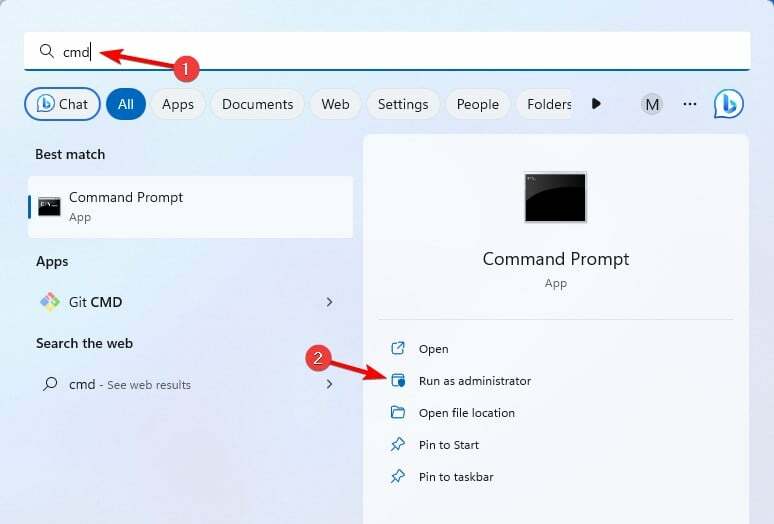
- 딸깍 하는 소리 예 에 사용자 계정 제어내가 프롬프트.
- 다음을 입력하고 Enter 키를 누릅니다.
sfc /scannow
- PC를 다시 시작하고 Msvcr70.dll 파일 누락 오류가 다시 나타나는지 확인하십시오.
- 문제가 여전히 있는 경우 시작 명령 프롬프트 관리자 권한으로 다음 명령을 실행합니다.
DISM /Online /Cleanup-Image /RestoreHealth
시스템 파일 검사기 검사를 실행하면 Windows에서 손상된 파일 복구 Msvcr.dll 찾을 수 없음 오류를 해결합니다.
다음과 같은 경우 수행할 작업에 대한 기사를 확인하십시오. 관리자 권한으로 실행을 선택하면 아무 일도 일어나지 않습니다. 윈도우 11에서.
- Vb6ko.dll을 찾을 수 없습니다: 수정하는 방법
- 0x80096010 Windows 업데이트 오류: 5가지 해결 방법
- 파서 반환 오류 0xc00ce556: 신속하게 수정하는 방법
- Jvm.dll이 없거나 찾을 수 없음: 5단계로 고치세요
- Opengl32.dll 찾을 수 없음 오류: 3가지 해결 방법
3. 시스템 복원 실행
- 누르다 윈도우 키 + R을 실행하고 스트루이 명령.
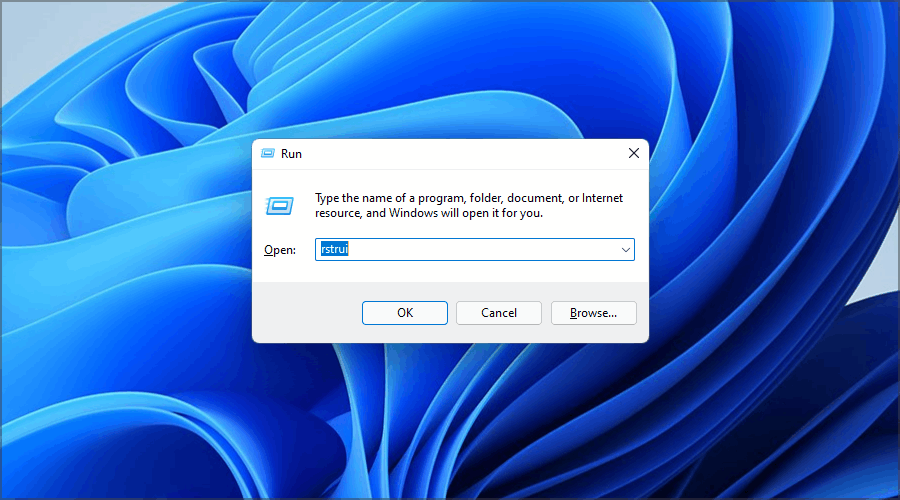
- 딸깍 하는 소리 다음 시스템 파일 복원 및 설정 페이지에서.

- 복원할 복원 지점을 선택한 다음 클릭 다음.

시스템 복원은 Msvcr70.dll 파일이 누락될 수 있는 최근 시스템 변경 사항을 롤백합니다. 수정 방법에 대한 가이드 읽기 작동하지 않는 경우 복원 지점 당신의 PC에.
결론적으로, 당신은 다음에 관심이있을 수 있습니다 D3d9.dll 파일 누락 그리고 그것을 고치는 방법. 또한, 우리는 최고의 손상된 파일 복구 소프트웨어 윈도우용.
추가 질문이나 제안 사항이 있으면 댓글 섹션에 남겨주세요.
여전히 문제가 발생합니까?
후원
위의 제안으로 문제가 해결되지 않으면 컴퓨터에 더 심각한 Windows 문제가 발생할 수 있습니다. 다음과 같은 올인원 솔루션을 선택하는 것이 좋습니다. 요새 문제를 효율적으로 해결합니다. 설치 후 다음을 클릭하십시오. 보기 및 수정 버튼을 누른 다음 수리를 시작하십시오.


